потребность, например, находить JPEG-файлы по их названиям или по ключевым словам. 50-долларовый диспетчер файлов PowerDesk Pro компании VCom (find.pcworld.com/49510) и другие похожие программы позволяют добавлять к медиафайлам подобного рода метаданные, однако меня смущает то, что приписывание ключевых слов может оказаться пустой тратой времени, если по какой-либо причине я лет через пять не смогу получить доступ к этим ключевым словам.
Лос-Анджелес
Аннотировать файлы в Windows Me, 2000 и XP можно безо всякого дополнительного программного обеспечения. Система Windows позволяет добавлять свои собственные ключевые слова и комментарии к файлам многих типов, а также находить файлы, пользуясь встроенной функцией поиска. Какие именно из них можно аннотировать, зависит от версии Windows и от других программ, установленных на ПК. В системе XP можно снабжать комментариями файлы изображений форматов JPEG и TIFF, аудиофайлы форматов MP3 и WMA, видеофайлы WMV, а также созданные Word, Excel и другими программами Microsoft Office. Пользователи Windows Me и 2000 могут аннотировать файлы Office и, по всей вероятности, файлы других типов.
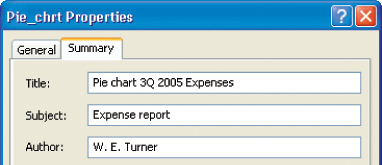
|
| Рис. 1. Добавляйте, редактируйте, сохраняйте и просматривайте метаданные для файлов различных типов в диалоговом окне свойств файла Windows |
Для начала откройте Проводник, щелкните правой кнопкой мыши на имени файла, к которому вы хотите добавить ключевые слова или другую информацию, и выберите «Свойства». Если в диалоговом окне свойств файла не окажется закладки «Сводка», то вам не повезло. Если же она имеется, щелкните на ней. (В случае, когда вы увидите кнопку с названием «Кратко», нажмите и ее). Заполните по своему усмотрению графы «Тема», «Автор», «Ключевые слова», «Категория» и/или «Комментарий» (рис. 1). Если хотите ввести еще какие-либо метаданные, щелкните на кнопке «Дополнительно» (последнее невозможно в Windows 98). Графы для введения текста в режиме «Дополнительно» могут быть не видны; чтобы получить к ним доступ, щелкните справа от названия позиции под заголовком столбца «Значение» (рис. 2). Введите свои ключевые слова, нажмите OK и повторите эти шаги для любого файла, который вам, возможно, придется искать в будущем. К сожалению, эту процедуру приходится осуществлять для каждого файла индивидуально; если вы попытаетесь открыть окно свойств одновременно для нескольких файлов, то ничего не сможете вписать в закладке «Сводка».
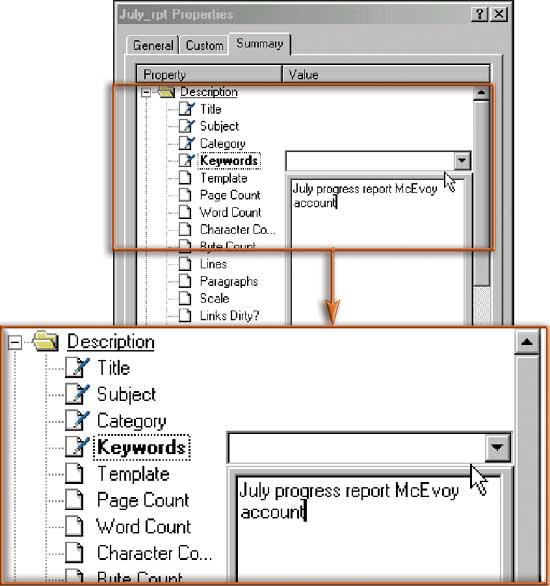
|
| Рис. 2. Графы для ввода метаданных в Windows Me или 2000 могут быть не видны, пока вы не щелкнете справа от названия категории |
Иногда легко добавлять и изменять метаданные непосредственно в программе, использующейся для редактирования файла. Например, в Microsoft Word и Excel для ввода или изменения метаданных достаточно просто выбрать опции «Файл?Свойства». Убедитесь, что закладка «Документ» находится на переднем плане, и внесите в нужную графу свои ключевые слова.
Всякий раз, когда вам понадобится найти один из ваших аннотированных файлов, выберите опции «Пуск?Поиск?Файлы и папки» или «Пуск?Найти?Файлы и папки» (названия в разных версиях Windows могут немного различаться). В окне поиска файлов введите одно ключевое слово или несколько таких слов в графу, которая в зависимости от версии Windows и типа файла будет называться «Искать текст», «Слово или фраза в файле» либо «Слово или фраза в документе». Уточните другие нужные вам параметры поиска и щелкните на кнопке «Найти». Система Windows обнаружит ключевые слова и извлечет искомый файл. t
Scott Dunn. Find Your Files Faster by Giving Them Keywords. PC World, декабрь 2005 г., с. 184.
Пуск: меню или папка?
Если вы используете Windows Me, 2000 или XP, то можете преобразовать меню «Пуск» таким образом, что Панель управления (равно как и папки «Мой компьютер», «Мои документы», «Мои рисунки» и «Моя музыка») будут отображаться в нем как подменю. Для этого щелкните правой кнопкой мыши на кнопке «Пуск», выберите «Свойства», на закладке «Меню «Пуск» нажмите кнопку «Настроить», отметьте закладку «Дополнительно» и в разделе «Панель управления» задайте «Отображать как меню». Но как быть, если в какой-то момент вам захочется увидеть Панель управления в стандартном окне папки? Конечно, легко отменить настройку, но можно и оперативно получить нужный вид. Просто щелкните правой кнопкой мыши на позиции «Панель управления» (или названии любого другого подменю в меню «Пуск») и выберите опцию «Открыть» или «Проводник». В версиях Windows, отличных от XP с его изящным меню «Пуск», для открытия папки подменю можно просто дважды щелкнуть на его названии.